来源:www.laomaotao.org 时间:2018-03-11 13:15
最近有位win7系统用户反映,在工作当中遇到vsd格式的文件,用word以及其他软件打开,都出现了乱码的情况,不知道应该怎么办,那么win7系统vsd文件怎么打开呢?今天为大家分享win7系统vsd文件打开的方法。
vsd文件打开方法:
1、碰到vsd格式的文件要怎么打开呢?下面教大家使用visio软件打开。如图所示:
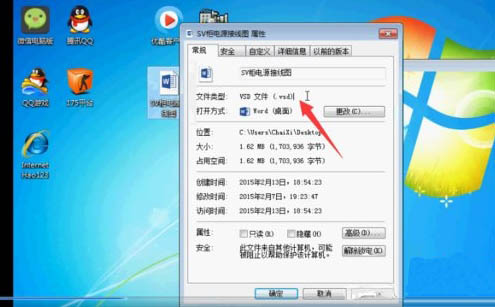
2、如果用word等其它软件打开,发现会乱码,无法浏览。如图所示:
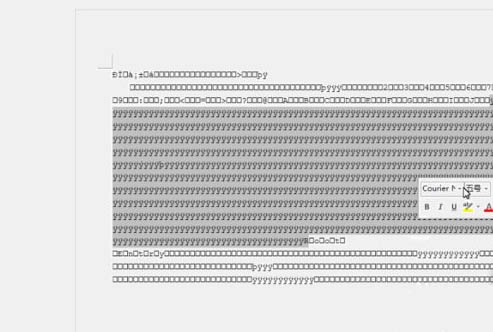
3、下载好visio安装包,这里以visio2010为例,打开并安装。如图所示:
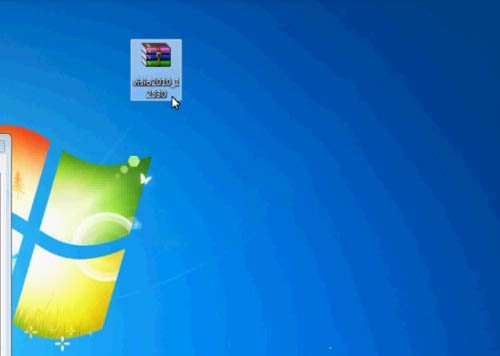
4、打开后选择安装程序,一般以.exe结尾大,双击安装。这里已经安装好,不再重复。如图所示:
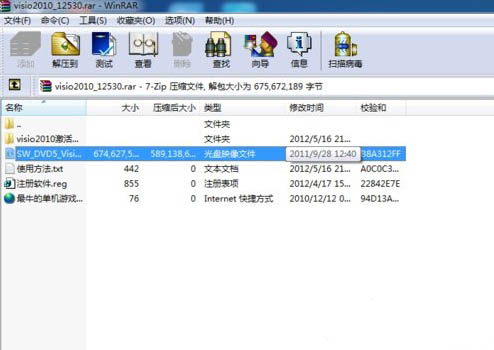
5、安装完成后,选择要打开的vsd文件,右键选择“打开方式”,选择“visio”,如图所示:
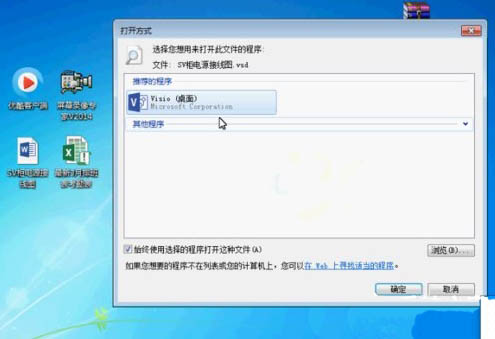
6、此时visio程序自动启动并且打开vsd文件,这时就可以对其浏览编辑了。如图所示:
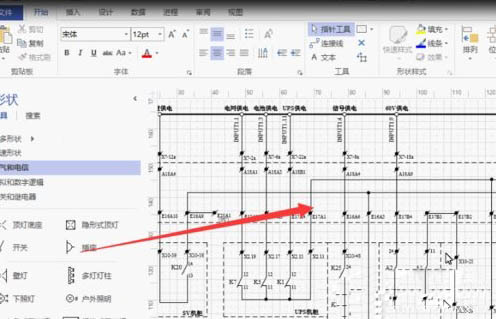
关于win7系统vsd文件打开方法就为用户们详细介绍到这边了,如果用户们不知道应该怎么打开vsd文件可以参考上述方法步骤进行操作哦,希望本篇教程对大家有所帮助,更多精彩教程请关注新毛桃官方网站。
责任编辑:新毛桃:http://www.laomaotao.org